

Лучшие программы для компьютера — что установить новичку
При покупке персонального компьютера вы получаете умную машину со стандартным набором программ, входящих в установочный пакет Windows. Но для полноценной работы этого мало. Перед современным пользователем стоит множество задач, для решения которых необходимы специальные приложения, отсутствующие в стандартных операционных системах. Мы составили перечень порядка 20 программ, способных помочь новичку освоить компьютер, защитить ПК от вирусов, очистить от мусора, повысить производительность и т. д. Вы можете установить эти или другие похожие приложения.
Для очистки и оптимизации компьютера

Если у вас нет особых предпочтений, попробуйте оптимизировать работу своего ПК с помощью Advanced PC Cleanup. Инструмент просканирует всю систему на наличие хлама и быстро удалит устаревшие и временные файлы, чем увеличит скорость работы машины. Добавьте приложение в список автозагрузки, и оно начнет функционировать при запуске системы. С удалением ненужных файлов легко справится бесплатная версия. Более продвинутый вариант позволит очистить записи реестра Windows, использует защиту личности, а также просканирует систему на наличие вредоносных кодов.
Также стоит упомянуть CCleaner. Приложение очищает систему, браузеры, проводник, приложения от различного мусора, временных файлов и т. д. В результате проведенных манипуляций особенно улучшается работа веб-обозревателей.
Чем провести клонирование дисков
Если вам потребуется заменить накопитель информации на более емкий, то пригодится инструмент, клонирующий диски. Ярким представителем таких приложений выступает EaseUS Todo Backup Home. Инструмент сохраняет копию каждого бита и затем в точности переносит ее на другой диск. Также это средство поможет полностью восстановить все данные системы при их непредвиденном повреждении либо идентично настроить несколько компьютеров.
Антивирус

На компьютере должен быть установлен антивирус. Сегодня многие пользователи предпочитают пользоваться инструментами онлайн-сканирования, полагаясь только на защиту брандмауэра. Но далеко не лишним (особенно для новичков) будет и обычное антивирусное ПО, установленное на компьютере.
Systweak Antivirus хорошо зарекомендовал себя как мощный и надежный инструмент, тщательно проверяющий систему на наличие вредоносных кодов. Интерфейс программы отличается простотой, четкостью и удобством. Для более комфортного использования примените автосканирование угроз.
ТОП-15 самых важных программ для компьютера после установки Windows
Лучшие программы для просмотра видео
Для просмотра сохраненных видео на компьютере необходим видеоплеер. Одним из лучших пользователи считают VLC Media player. Часто он предустановлен в большинстве версий Windows. Инструмент бесплатно и успешно функционирует на всех компьютерных и мобильных платформах. Кроме сохраненных файлов, VLC Media player воспроизводит файлы с дисков, веб-камер, различных устройств, работая со всеми популярными кодеками.
Как найти дубликаты фотографий
Поддерживайте порядок в своей фотобиблиотеке с помощью Duplicate Photos Fixer Pro. Программа выполняет плавное сканирование и удаление дубликатов фотографий, которые обычно создает система для каких-либо целей. Постепенно эти файлы засоряют библиотеку, мешая поиску и занимая память. Пара кликов мышью — и вы легко найдете и удалите дубликаты.
Интерфейс приложения довольно прост, и позволяет включить разные режимы сортировки для поиска ненужных фото. Программа работает как с внутренней памятью, так и с переносными накопителями информации.
Лучшее хранение паролей
При огромном количестве аккаунтов в различных соцсетях, сайтах, интернет-магазинах у большинства пользователей отсутствует желание запоминать пароли от каждой учетной записи. Доверьте эту задачу TweakPass, и программа надежно сохранит конфиденциальные данные в одном месте. После запуска инструмент сканирует компьютер, автоматически собирает сохраненную информацию и переносит ее в Secure Vault. Этот способ хранения паролей окажет неоценимую помощь не только новичкам, но и продвинутым пользователям.
Программы для хорошего звука на компьютере
С записью звука на компьютере отлично справляется программа Audacity. Являясь одним из старейших представителей софта для Windows, она до сих пор может похвастаться мощным функционалом и простым интерфейсом. Приложение также подходит не только начинающим пользователям, но и профессионалам. Множество инструментов доступно за счет простых перетаскиваний и щелчков мышкой.
Программа обрабатывает все типы файлов и преобразует их в mp3-формат. Кроме записи голоса, Audacity предоставляет широкие возможности по его редактированию. Это приложение пользователи считают одним из самых популярных инструментов для записи и обработки звука.
Как наладить видеосвязь
Сегодня очень удобно по видеосвязи общаться не только с родственниками, но и устраивать онлайн-конференции, рабочие встречи, отправлять мгновенные сообщения и т. д. Одним из лучших приложений выступает Skype. Хотя этот софт появился очень давно, он и сейчас успешно функционирует и развивается, предлагая бесплатный и платный функционал. Кроме использования интернет-канала, вы можете звонить из Skype на мобильные и стационарные телефоны.
Лаунчер
Упростите работу на компьютере с помощью лаунчера. Лучшим инструментом для Windows многие пользователи указывают Launchy. Он не только позволит организовать интернет-поиск и запуск ПО, файлов, каталогов, но и с помощью нескольких нажатий клавиш предоставит расширенный функционал:
- запустит портативные приложения;
- откроет скрытые папки;
- назначит вашему любимому софту короткие ключевые слова для ускорения доступа;
- завершит процессы;
- выполнит вычисления и т. д.
Чем обновить драйверы

Advanced Driver Updater сканирует драйверы на вашем компьютере, чтобы найти устаревшие или поврежденные версии и предложить вам заменить их на актуальные варианты. Программа сама находит свежее ПО в интернете, и вам остается лишь нажать на кнопку «Обновить», чтобы начать процесс. Кроме этого, Advanced Driver Updater предоставляет возможность создать резервные копии и восстановить старые версии драйверов, предлагая воспользоваться огромной базой программного обеспечения.
Возможности для конвертации и монтажа видео
Тем, кто занимается конвертированием видео, желает создать слайд-шоу или загрузить ролик с YouTube, отличным помощником станет WinX HD Video Converter Deluxe. Инструмент прост и интуитивно понятен в управлении. Он подойдет тем, кто желает:
- конвертировать видео в любой формат;
- оптимизировать качество изображения;
- кадрировать, обрезать, смонтировать и настроить параметры видео.
Как расширить функционал правой кнопки мыши
Правая кнопка мыши вызывает контекстное меню. С помощью программы Right-Click Extender вы можете легко изменить функционал в соответствии со своими запросами. Добавляйте и удаляйте элементы контекстного меню для файлов, папок, рабочего стола, дисков и т. д. Чтобы обезопасить себя от возможных сбоев, создавайте точки восстановления настроек, чтобы в любой момент откатиться до нужного состояния.
Чем работать с веб-камерой
Просто и легко наладить работу веб-камеры возможно с помощью софта Logitech Webcam. Программа поддерживает модели Logitech и позволяет полноценно общаться с собеседником, используя видеоизображение в формате HD. В настройках вы легко измените чувствительность устройства и реакцию на движение. Софт также позволит просмотреть каналы камер наблюдения, установленных дома.
Какие архиваторы нужны на компьютере
У Windows отсутствует необходимый функционал для просмотра архивов. Поэтому установите программу WinRAR, которая работает с распространенными архивными форматами. Софт встраивается в ОС и вызывается из контекстного меню в проводнике при открытии нужного документа. Также популярна и 7-Zip, но она не способна запаковывать файлы в rar-формат.
Лучший файловый менеджер
С помощью файловых менеджеров гораздо удобнее работать с файлами — перемещать, редактировать, изменять и т. д. Эти программы служат усовершенствованной версией стандартного проводника «Виндовс». Одним из лучших приложений пользователи считают Total Commander.
Лучшие программы для удаленного управления компьютером
Если вы ищете программу для удаленного управления компьютером, то обратите внимание на TeamViewer. С помощью этого приложения вы получите полноценный удаленный доступ к рабочему столу и сможете администрировать серверы «Виндовс».
Другие полезные программы
В любой операционной системе есть встроенный пакет офисных программ. Если стандартные программы Microsoft Office либо OpenOffice тяжелы для вашего компьютера (или их труднее освоить), то используйте легкий вариант WPS Office. Также стандартную утилиту Paint начинающие художники могут применять для развития первоначальных навыков. А книги в формате pdf удобнее всего читать с помощью Adobe Acrobat Reader.
Если его не будет, то документ откроется в стандартном браузере. Последний тоже можно дополнить каким-либо из собратьев, если вас не устраивает функционал и персонализация встроенного Microsoft Edge (бывший Internet Explorer). Самые популярные на сегодня веб-обозреватели — Google Chrome, Яндекс.Браузер, Opera, Mozilla FireFox. Скачать что-либо из интернета удобнее всего с помощью торрентов, например, uTorrent.
Заключение
Как мы уже говорили, вы можете установить эти или любые другие программы со схожим функционалом. В статье упомянули лишь основные направления, работу которых можно легко организовать с помощью специализированного софта. Если испытываете затруднения, обратитесь в компанию «АйТи Спектр». Наши специалисты помогут подобрать и установить нужное программное обеспечение, а также предложат услуги системного администратора.
Насколько публикация полезна?
Нажмите на звезду, чтобы оценить!
Средняя оценка 3 / 5. Количество оценок: 4
Оценок пока нет. Поставьте оценку первым.
Источник: itspectr.ru
Какие программы самые необходимые для ПК?

Разнообразие компьютерных программ настолько велико, что иногда пользователь, не задумываясь, забивает свою систему ненужным софтом, жалуясь затем на низкую производительность железа. Поэтому определим самые необходимые программы, разделив их на несколько групп.
Первая категория – безопасность
Сюда отнесём антивирусы. Самым популярным является Nod32, полная версия которого платная. Однако даже с минимальным набором инструментов компьютеру гарантирован высокий уровень защиты и производительности.
Вторым, не менее востребованным, является Avast Antivirus. Простота в использовании и бесплатное обновление – преимущества антивируса.
Третий по популярности – Касперский. Длительный поиск ключей, лицензий и только платные версии не мешают пользователям защищать своё устройство с помощью этого софта.
Четвёртую позицию занял продукт Microsoft антивирус Security Essentials – бесплатный, простой, поглощает минимум системных ресурсов.
Пятёрку лидеров закрывает AVG AntiVirus Free, который обеспечивает надёжную защиту ПК и имеет ряд дополнительных функций.
Вторая группа – офисные пакеты
Без софта для работы с документами не обойдётся ни один клиент. Поэтому Microsoft Office – востребованный пакет программ для просмотра, редактирования изображения, текстовых файлов и таблиц. Аналогичным является и OpenOffice, который популярный среди работников государственных учреждений, так как абсолютно бесплатный.
Третья категория программ – запись дисков
Выделим тройку лидеров.
- Nero – самый полный и многофункциональный пакет для обработки и записи мультимедийных файлов. Занимает много места на жёстком диске, однако качественно записывает диски.
- Burn Aware Free – софт для быстрой записи. Потребляет минимум ресурсов, имеет простои и понятный интерфейс.
- Infra Recorder востребованная программа с огромным набором инструментов. Понятная и удобная. Не записывает некоторые типы дисков.
Четвёртая группа – диагностика и очистка ПК
Опытные программисты рекомендуют использовать:
- CCleaner – очистка компьютера от ненужного мусора и исправление ошибок в реестре.
- Auslogics Disk Defrag – мощный инструмент для улучшения производительности системы.
Пятая категория – Flash Player
Монопольное лидерство принадлежит Adobe Flash Player – неотъемлемому элементу качественного отображения интернет-страниц. Видео, картинки, графика – всё работает благодаря этой программе.
Шестая группа – считка PDF-файлов
Для чтения книг, таблиц, журналов нужно иметь качественный софт. Самыми известными в этой рубрике считаются Adobe Reader, Foxit Reader, Adobe Acrobat. Первые два – бесплатные, только последняя программка нуждается платной в регистрации продукта.
Седьмая категория – кодеки
Без K-Lite Codec Pack невозможно прослушивать музыку или смотреть видео. В этот пакет разработчики вложили самый полный набор инструментов. Поэтому его установка является обязательной.
Ну и как же без архиваторов, что составляют седьмую группу необходимых программ.
Выделим два самых популярных:
- WinRar – работает со всеми существующими типами архивов.
- 7-Zip – архиватор, который ни в чём не уступает своему предшественнику, и более того, является бесплатным.
Подводя итоги можно сделать выводы, что вышеперечисленные программы составляют необходимый минимум для работы с ПК и не нагружают работу процессора. Весь остальной софт предназначен для развлечения пользователя и работы в отдельных направлениях.
Источник: softikbox.com
Полезные и необходимые программы для компьютера
Если раньше компьютеры были чем-то недоступным рядовому человеку и использовались единицами, то сейчас стационарными компьютерными системами, ноутбуками или мобильными девайсами, которые тоже можно отнести к компьютерам, никого не удивишь. Производителей — десятки тысяч, операционные системы исчисляются сотнями, однако в каждой из них присутствуют обязательные и необходимые программы для компьютера. Попробуем вкратце описать, что же нужно для нормального функционирования любой компьютерной системы.
Программы, необходимые для работы компьютера
Если говорить о самом необходимом ПО, прежде всего, нужна «операционка». Будем отталкиваться от того, что она уже установлена.

Что собой представляет необходимый набор программ для компьютера? Его условно можно разделить на несколько основных категорий: драйверы устройств, программные пакеты для защиты системы (антивирусы), утилиты для обслуживания ОС, приложения для работы с офисными документами, программы, обеспечивающие полноценный доступ в Интернет, архиваторы, пакеты для улучшения качества воспроизведения видео или аудио, а также специализированное ПО, отвечающее за расширенные возможности компьютерных систем.
Программы ОС Windows
Итак, рассмотрим простейшие программы для компьютера. Список ОС Windows, к сожалению, не отвечает всем требованиям современных систем. Дело в том, что после установки самой «операционки» в ней присутствует минимальный набор, большей частью ориентированный на использование системных утилит.
По сути, для обычного юзера он не представляет никакого интереса. Тем не менее кое-что здесь найти можно. Это касается средств диагностики Windows. Но, в зависимости от версии самой операционной системы и «железа», не для всех устройств могут быть соответствующие драйвера. Как уже понятно, следствием является частичная или полная неработоспособность того или иного компонента.
Именно поэтому корректная установка нужного драйвера является одной из приоритетных задач для любой системы.
Драйвера
Какие программы необходимы для компьютера с этой точки зрения? Прежде всего, «родная» утилита под названием DirectX. В ранних версиях она отсутствовала, и устанавливать ее нужно было вручную. Сейчас DirectX входит в стандартный набор ОС Windows.
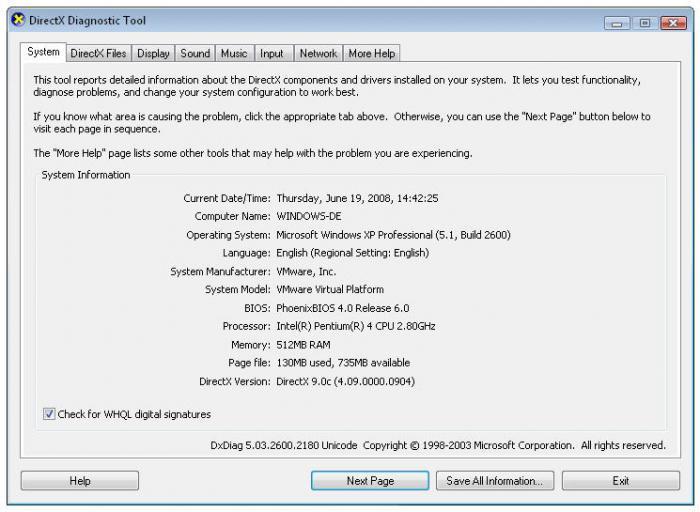
Стоит отметить, что это универсальная утилита не только для диагностики основных «железных» или некоторых программных компонентов. Также DirectX – программа для настройки компьютера и средство для того, чтобы узнать версии драйверов устройств. С ее помощью можно определить, стоит ли инсталлировать новый драйвер, и вообще, имеется ли он в самой системе.
Установка недостающих драйверов
Для этого можно использовать стандартные возможности Windows. Например, «Диспетчер устройств» в Панели управления. Все устройства с отсутствующими или неправильно установленными драйверами отмечены желтым цветом. Используя меню «Свойства» на вкладках, можно найти кнопки установки, обновления и удаления драйвера, а также отключения самого устройства.
К примеру, когда оно будет отключено, система выдаст сообщение об обнаружении нового устройства и предложит установить соответствующее программное обеспечение из собственного дистрибутива. Это не всегда помогает. При ошибке установки придется инсталлировать драйвер с оригинального диска, любого съемного носителя или из Интернета, если подключение к сети активно.
Минимальный список необходимых программ для компьютера в Windows
Как уже говорилось, в самой ОС Windows список программ очень ограничен. Поэтому работать с тем, что имеется сразу после установки «операционки», рядовому пользователю крайне затруднительно, ведь многие средства, так нужные в работе, попросту отсутствуют. Рассмотрим самые основные. Приложения можно найти, используя последовательность «Меню» / «Все программы» / «Стандартные».
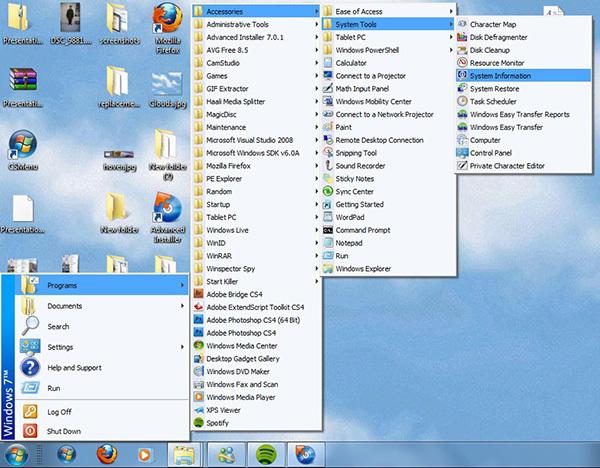
Здесь будут указаны установленные утилиты, а также папка «Системные», в которой находятся необходимые программы для компьютера, отвечающие за диагностику, обслуживание, администрирование и восстановление системы.
Стандартные программы
Что касается рядового пользователя, то ему из всего предложенного списка (скажем, в Windows 7) в лучшем случае может понадобиться всего четыре апплета: программа Paint, Проводник, Блокнот и WordPad.
Однако тут стоит учесть, что графический редактор и средство просмотра документов Word имеют крайне ограниченные возможности не только по редактированию соответствующих файлов. Эти приложения еще и не способны распознавать некоторые другие форматы. Именно поэтому стоит установить дополнительное ПО, способное работать с файлами других типов.
Кроме того, в самом меню «Пуск» имеются утилиты типа Internet Explorer для работы во Всемирной паутине и Outlook Express для простейших действий, производимых с электронной почтой.
Служебные утилиты
Среди служебных программ, входящих в стандартный набор Windows, отдельно стоит отметить три компонента. Самые необходимые программы для компьютера (не считая остальных) здесь представлены так: «Восстановление системы», «Очистка диска» и «Дефрагментация диска».
Первая утилита отвечает, как уже понятно, за восстановление системы до более раннего работоспособного состояния (контрольной точки). Вторая обеспечивает удаление с жесткого диска ненужных или неиспользуемых файлов и папок. Третья позволяет производить дефрагментацию, перемещая часто вызываемые программы, файлы и директории в самые быстрые области винчестера, что заметно ускоряет к ним доступ.
Microsoft Office
Говоря о том, что представляют собой необходимые программы для компьютера, нельзя не упомянуть о таком известном программном пакете, как Microsoft Office. Без него сегодня никуда.
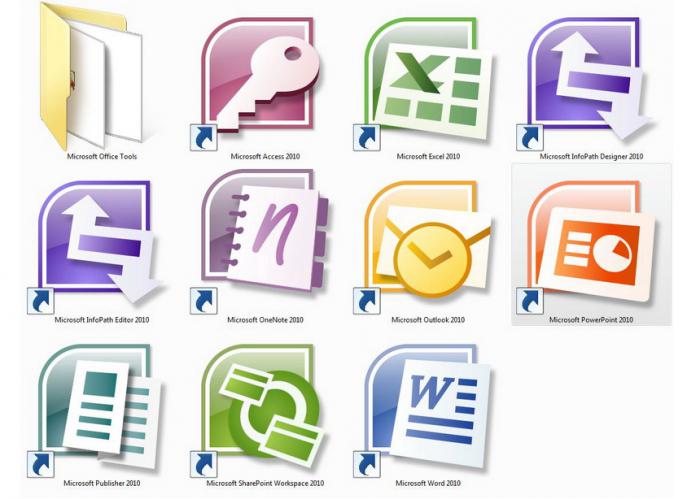
Приложения, входящие в состав этого пакета, позволяют работать практически со всеми основными типами известных сегодня стандартных документов, не считая некоторых специфичных форматов. Выделим самые основные программы:
— Microsoft Word – текстовый редактор с расширенными возможностями;
— Microsoft Excel – редактор таблиц и табличных данных;
— Microsoft Power Point – система создания презентаций;
— Microsoft Access – средство для работы с базами данных;
— Microsoft Outlook – приложение для электронной почты с большим функциональным набором.
Конечно, там есть еще масса всего, однако вряд ли неопытный пользователь будет использовать абсолютно все программы, представленные в стандартном офисном наборе.
Антивирусы
Теперь переходим к краеугольному камню. Антивирусная защита стала неотъемлемой частью любой системы. Не секрет, что вирусов сейчас огромное количество, как говорится, на любой вкус. Здесь вам и вирусы, действие которых выводит систему из строя, и взломщики ОС и паролей для получения доступа к конфиденциальной информации, и трояны, и компьютерные черви, и кейлоггеры, и т.д.
Всего просто не перечислишь. Поэтому, чтобы быть полностью уверенным в своей безопасности, каждый пользователь должен использовать антивирусные пакеты с самыми последними базами данных. Лучше, если базы сигнатур вирусов будут обновляться автоматически. Но это уже зависит только от разработчика и устанавливаемого антивируса.
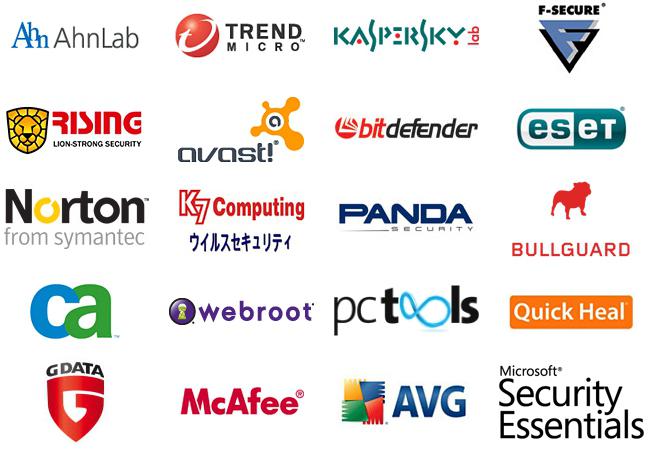
Понятно, что в этом списке можно найти уйму пакетов. Здесь предстоит сделать определенный выбор. Скажем, не каждая бесплатная программа имеет достаточно возможностей и средств по предотвращению вирусных атак или несанкционированного доступа. С другой стороны, платные приложения не всем по карману.
Тут можно устанавливать пробные версии, продлевая ключи (как у приложений NOD), или использовать «взломанные» утилиты, хотя это и незаконно. Какой пакет выбрать, придется решать самому. Стоит обратить внимание на то, что профессиональные программные продукты типа «Касперского» хоть и обеспечивают максимальную защиту, тем не менее, в очень высокой степени используют системные ресурсы компьютера.
Однако в любом случае такая программа для системы компьютера в плане защиты является обязательной к установке.
Обслуживание системы
В плане сервисов, оптимизации и ускорения работы у Windows не так уж много средств. В данном случае лучше устанавливать сторонние утилиты типа TuneUp Utilities, Ashampoo WinOptimizer, Advanced System Care и другие. Такие пакеты могут оптимизировать систему «в один клик» (1-Click Maintenance) и предлагают множество дополнительных модулей.

По сути, любое из этих приложений и есть программа для настройки компьютера в плане его системной части. В некоторых случаях стоит установить специальные приложения, отвечающие за обновление драйверов устройств или корректное удаление неиспользуемых. Однако в большинстве случаев они являются платными. Вообще, инсталлировать такие пакеты можно только на свой страх и риск. Поэтому не стоит особо заниматься экспериментами.
Интернет
«Родное» средство Windows для работы в Интернете (Internet Explorer) многие недолюбливают. И есть за что. Не будем вдаваться в технические подробности. По крайней мере, этот браузер кажется слишком медленным и неудобным в работе. Поэтому его еще в шутку называют средством, чтобы найти и скачать Opera.
Впрочем, браузерных систем сейчас можно отыскать очень много. Это, скажем, Opera, Google Chrome, Mozilla Firefox, Safari, Yandex Browser и т.д. Список можно продолжать чуть ли не до бесконечности. Тут стоит просто протестировать каждое приложение, чтобы выбрать для себя оптимальный вариант.
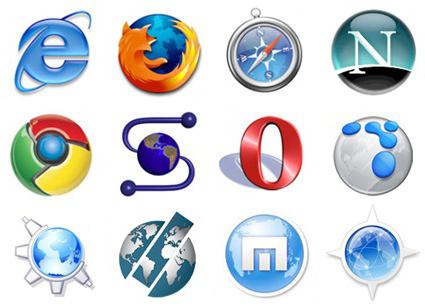
Не стоит забывать и о специализированных загрузчиках, способных ускорять закачку файлов. Это может быть все что угодно: от обычных «Мастеров загрузки» и программ из файлообменных сетей до практически незаконных программ, работающих с торрент-трекерами.
Архиваторы
Приложение-архиватор является неотъемлемой частью системы, особенно в случае, когда пользователь активно пользуется Интернетом, скачивает приложения, устанавливает новые программные продукты со съемных носителей и т.д. Не секрет, что любые программы для установки на компьютер поставляются в виде инсталляционного файла Setup (иногда с дополнительными информационными файлами, реже – в виде динамических библиотек, подключаемых для работы через хосты типа DX, VST, RTAS, AAX и т.д.). Но, как правило, такие файлы занимают много места. С целью экономии дискового пространства их упаковывают в специальные архивы, имеющие меньший размер.
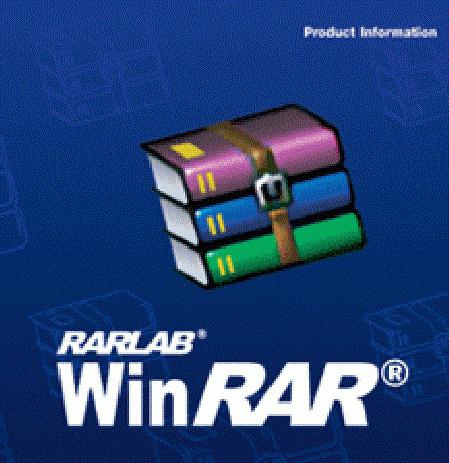
Как раз-таки архиваторы и позволяют извлекать все данные из файлов такого типа. Наиболее известными здесь являются WinRAR, WinZIP, 7-ZIP и т.д. Но здесь, как и с браузерами, лучше сразу изучить все возможности приложения, а только потом использовать его для повседневных задач.
Подключение планшетов и смартфонов
Что касается подключения мобильных гаджетов, в последнее время набравших невероятную популярность, здесь можно использовать «родные» утилиты, поставляемые вместе со смартфоном или планшетом. К примеру, для «яблочных» устройств это iTunes, для гаджетов Samsung это программы типа Samsung Kies и т.д.
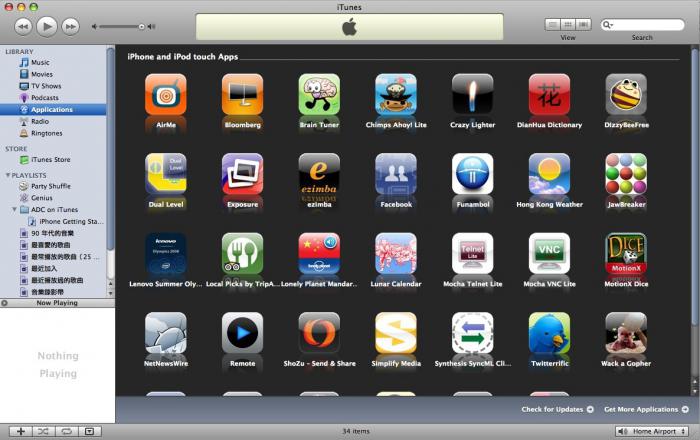
Если программного обеспечения в комплекте не оказалось, в Интернете можно найти универсальные утилиты, позволяющие работать на компьютерном терминале или ноутбуке с определенным устройством посредством связи через USB-соединение или Bluetooth.
Мультимедиа
Нельзя не сказать несколько слов о воспроизведении аудио и видео. Тут проблема заключается в том, что не всегда в системе имеются специальные кодеки и декодеры, отвечающие за корректную работу с файлами этих типов. Технологии кодирования и декодирования аудио и видео на месте не стоят. Так что лучше установить последний пакет, содержащий все средства.
Самым простым вариантом может стать программный продукт K-Lite Codec Pack. Это, как говорится, универсальное средство на все случаи жизни.

Правда, при установке в задании параметров нужно выделить все компоненты. Быть может, некоторые из них и не понадобятся, однако рисковать не стоит. Мало ли, какие ситуации могут возникнуть.
Заключение
Важно понимать, что в данной статье дан лишь краткий обзор программ и приложений, которые необходимы для работы компьютера или использования его расширенных возможностей. Однако стоит отметить, что это базовый функциональный набор, без которого не сможет обойтись ни один современный пользователь. Естественно, существует еще огромное множество средств, которые позволяют не только расширить функциональную базу, но и получить некоторые удобства при работе. Впрочем, как уже понятно, описать их все просто невозможно.
Единственное, что можно отметить, это желательную установку средств разбиения жесткого диска на логические разделы. Ведь если «полетит» система, то информация, хранящаяся в виртуальных разделах, останется без изменений. А после восстановления системы можно будет пользоваться сохраненными данными как ни в чем не бывало.
Источник: fb.ru